Eindelijk is het zover, de nieuwe Kaarten van Apple zijn in Nederland (en België) gelanceerd. Daarom zetten we bij iPhoned de beste iPhone tips op een rij om er alles uit te halen.
Lees verder na de advertentie.
Steun iPhoned
Je gebruikt een adblocker. Dat vinden we jammer, want advertenties hebben we nodig om onze artikelen gratis aan te bieden. Steun iPhoned door ons aan je whitelist toe te voegen. Alvast bedankt!
iPhone-tips: de beste tips & trucs voor Apple Kaarten
Het is even geleden dat Apple de grote update voor zijn kaartendienst had aangekondigd. De nieuwe functies en het nieuwe kaartmateriaal waren daarna snel beschikbaar in een aantal landen, maar in Nederland en België hebben we er lang op moeten wachten. Tot nu! Op 15 december 2022 heeft Apple de nieuwe Kaarten officieel in de lage landen gelanceerd. En in de iPhone-tips van deze week laten we je zien wat je ermee kunt.
Wil je altijd op de hoogte blijven van de nieuwste tips voor je iPhone, AirPods of Apple Watch? Schrijf je dan in voor onze nieuwsbrief, zodat je iedere week weer nieuwe functies ontdekt!
1. Check de nieuwe 3D-kaarten
De eerste tip is een beetje een open deur, maar ga vooral eens de wereld verkennen in de nieuwe Kaarten-app. Zoom bijvoorbeeld in op een grote stad zoals Amsterdam en er verschijnen 3D-kaarten. Veeg hiervoor met twee vingers van onder naar boven op het scherm hierop om platte gebouwen te veranderen in inzichtelijke blokken. In Nederland heb je naast Amsterdam bijvoorbeeld nog Rotterdam en Utrecht. bekijken. Andere steden zijn Londen, Parijs en Rome.
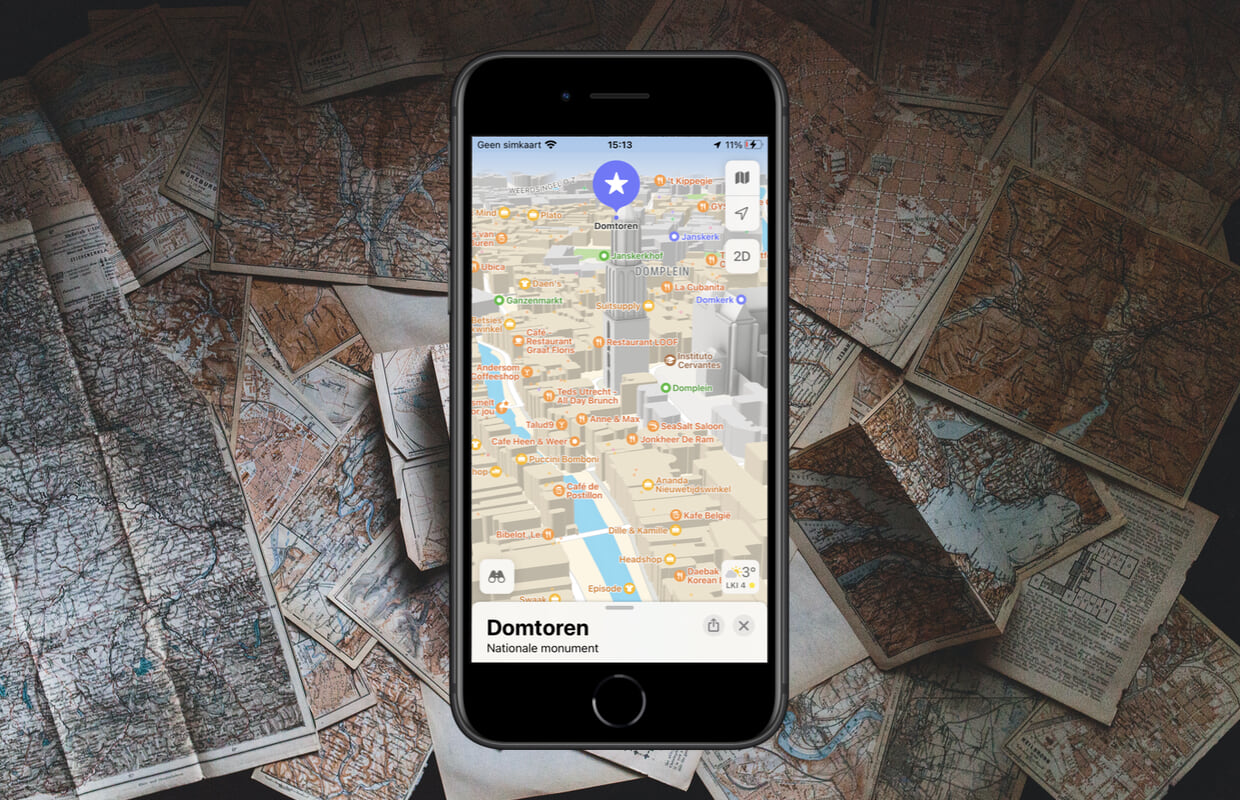
2. Kijk rond: alternatief voor Street View
‘Kijk rond’ is Apple’s alternatief voor Street View. Zoek naar een locatie, tik linksonder op de verrekijker en bekijk het straatbeeld van deze plek. Door verder te tikken, beweeg je door deze virtuele wereld. Let vooral op de vloeiende animaties en het diepte effect bij bijvoorbeeld de bomen die voor huizen staan.
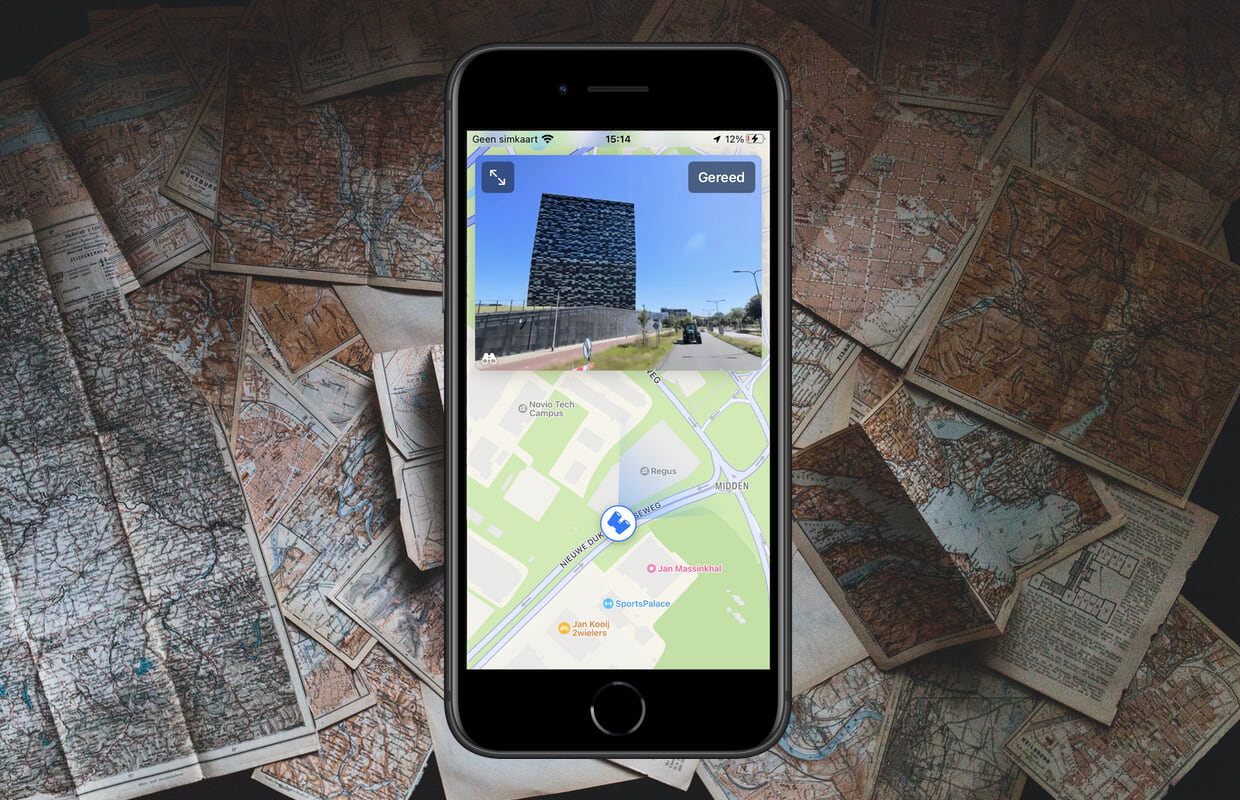
Steun iPhoned
Je gebruikt een adblocker. Dat vinden we jammer, want advertenties hebben we nodig om onze artikelen gratis aan te bieden. Steun iPhoned door ons aan je whitelist toe te voegen. Alvast bedankt!
3. Voeg een tussenstop toe aan een route
Om tussenstops in je route te plaatsen, begin je op dezelfde manier zoals normaal: je zoekt naar de locatie die je uiteindelijk wilt bereiken. Open de app, tik op de zoekbalk onderin en zoek naar je bestemming. Selecteer dit. Tik daarna op de blauwe knop, daarna op ‘Auto’.
Waarschijnlijk stippel je de route thuis uit, maar misschien wordt dit niet je beginpunt. Wijzig dit door op ‘Mijn locatie’ te tikken en naar de daadwerkelijke plek te zoeken. Handig als je alvast een vakantieplanning maakt. Het begin- en eindpunt is duidelijk, nu de tussenstops nog. Daarvoor tik je op ‘Voeg stop toe’ en zoek je nogmaals naar een van je bestemmingen. Deze verschijnt nu onderaan het lijstje van alle stoppunten op je route.
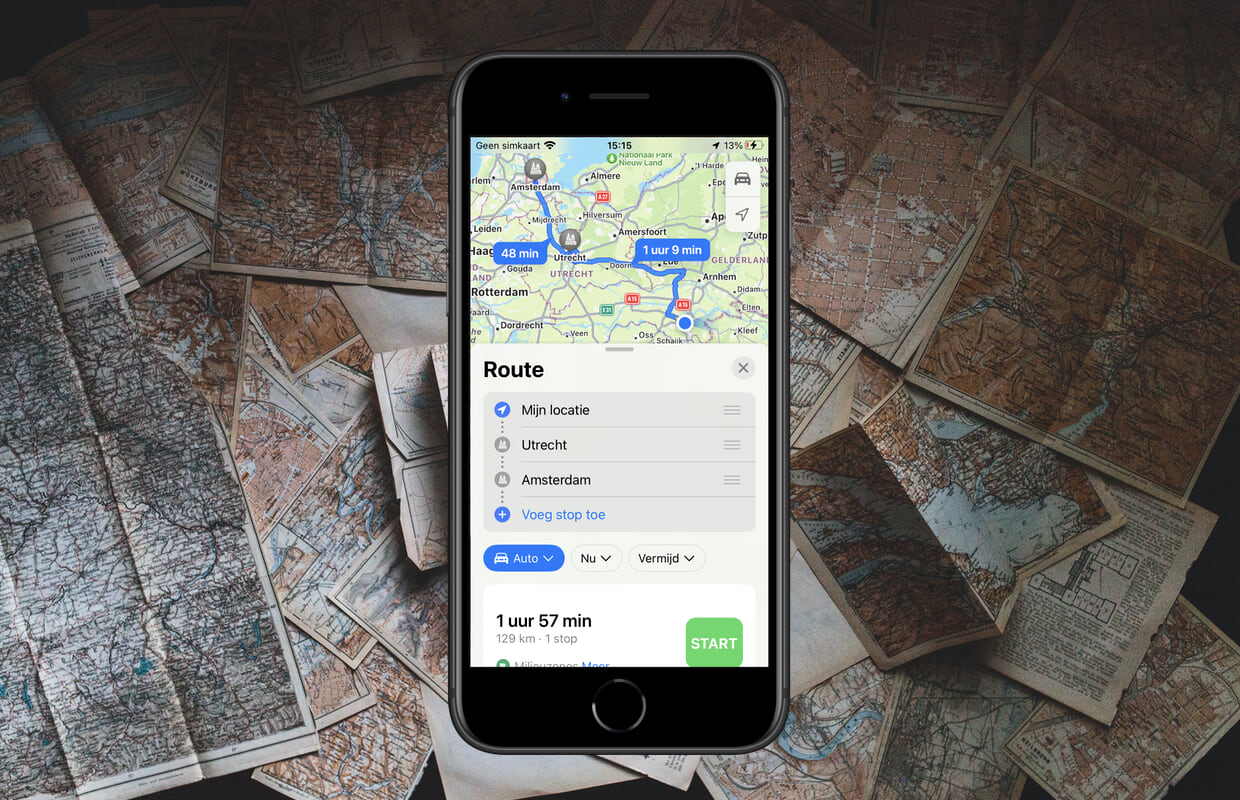
Voer stap vier uit voor alle plekken waar je wilt stoppen, maximaal vijftien keer. Klopt de volgorde niet meer? Leg je vinger op de drie strepen naast een van de stops en sleep naar boven of beneden. Doe dit tot de route klopt. Zodra je klaar bent om te gaan, tik je op de groene ‘Start’-knop onder in het scherm. Kaarten stuurt je nu naar de eerste tussenstop op de route, daarna de tweede en zo verder. Totdat je bij de eindbestemming bent gearriveerd.
4. Ontwijk hoogtestijgingen bij je wandelroutes
Ook nieuw voor Nederland en België: de hoogtestijgingen voor wandelroutes! Dit zie je aan teksten als ‘Klim van 200 meter’, zodat je dit kunt vermijden. Als er echt geen andere weg is, verschijnt er een waarschuwingsicoontje.
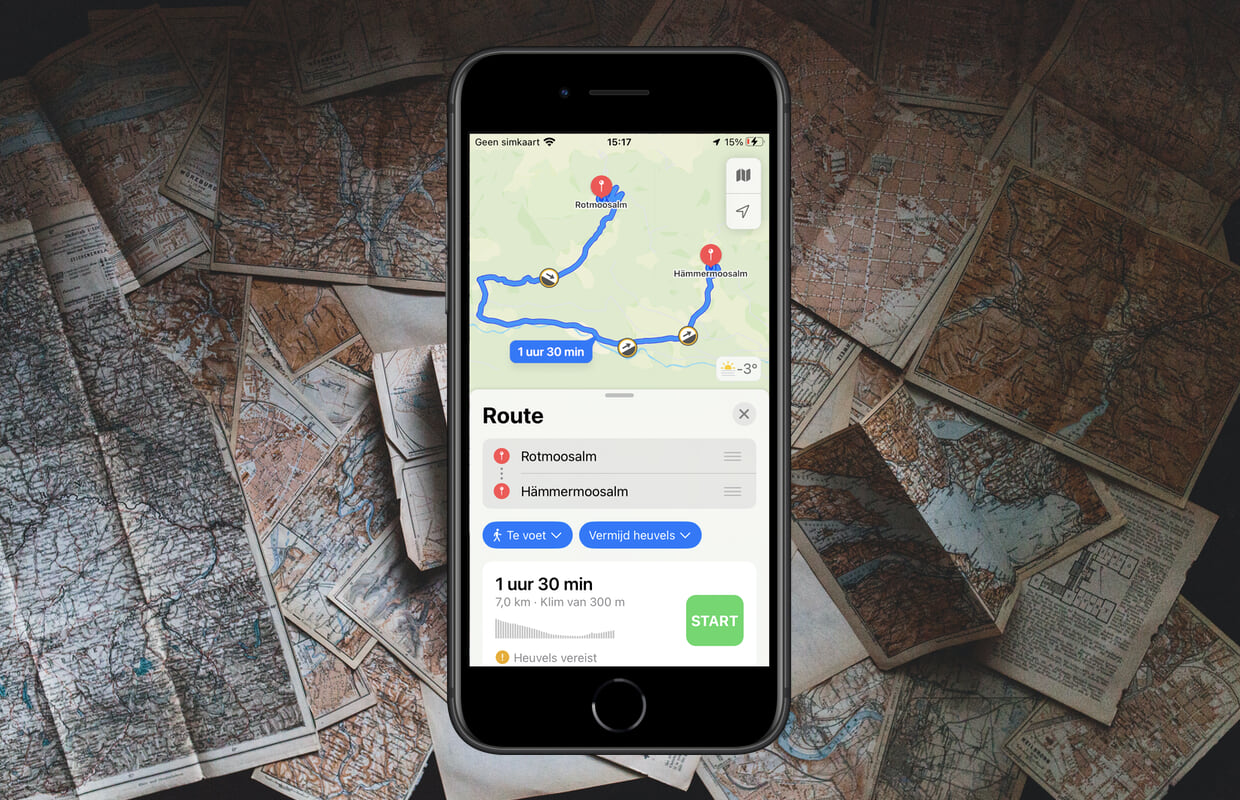
5. Krijg waarschuwingen tijdens wandelroutes
Wandelaars die de VoiceOver-functie op hun iPhones hebben geactiveerd, worden vanaf nu op de hoogte gebracht zodra zij het startpunt van hun wandelroutes bereiken. Dit met dank aan de hoor- en voelbare feedback van Kaarten.
6. Mogen wij je foto gebruiken?
Kaarten heeft een nieuwe schakelaar waarmee je aangeeft of andere bedrijven je geüploade foto’s mogen gebruiken voor hun producten of diensten. Deze staat standaard uit, maar je activeert hem bij ‘Instellingen>Kaarten>Sta toe dat foto-aanbieders je foto’s gebruiken’.
Meer iPhone-tips voor bijna alles
Ben je op zoek naar meer leuke tips voor iOS 16? Lees dan zeker de 4 functies in iOS 16 die je altijd moet aanzetten even door. Daarnaast zitten er ook een aantal zaken in iOS 16 die je beter maar even kunt uitzetten.
Steun iPhoned
Je gebruikt een adblocker. Dat vinden we jammer, want advertenties hebben we nodig om onze artikelen gratis aan te bieden. Steun iPhoned door ons aan je whitelist toe te voegen. Alvast bedankt!